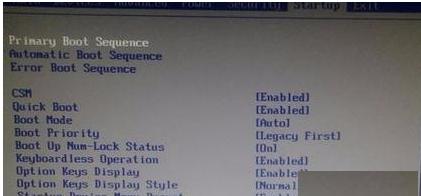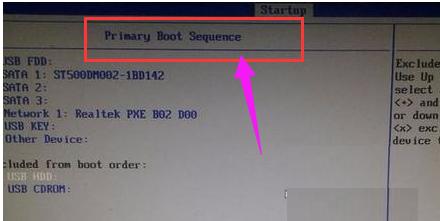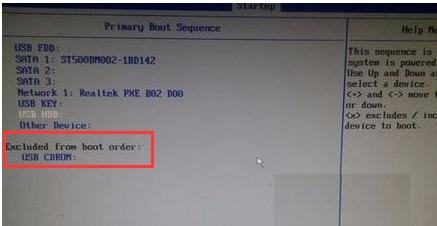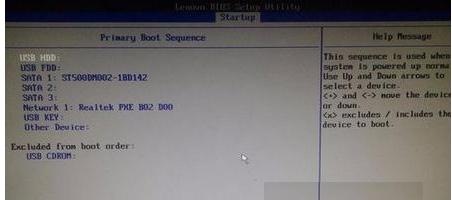联想电脑怎么进入bios,图文详细说明联想电脑怎么进入bios设置u盘打开
发布时间:2021-05-13 文章来源:xp下载站 浏览:
|
U盘的称呼最早来源于朗科科技生产的一种新型存储设备,名曰“优盘”,使用USB接口进行连接。U盘连接到电脑的USB接口后,U盘的资料可与电脑交换。而之后生产的类似技术的设备由于朗科已进行专利注册,而不能再称之为“优盘”,而改称“U盘”。后来,U盘这个称呼因其简单易记而因而广为人知,是移动存储设备之一。现在市面上出现了许多支持多种端口的U盘,即三通U盘(USB电脑端口、iOS苹果接口、安卓接口)。 现在我们都是用U盘给电脑装系统,因为大部分的电脑主板都支持U盘启动,既可以通过BIOS设置,也可以通过快捷键选择U盘启动,但是有很多用户不清楚U盘启动设置方法,比如有联想电脑用户就不清楚怎么从U盘启动,下面,小编给大家介绍联想电脑进入bios设置u盘启动的技巧。 大家都知道,想要用u盘装系统,除了要把u盘制作成启动盘之外,还要进bios设置u盘启动,而联想电脑设置起来还是不太容易的,除了快捷启动菜单比较方便,若是要用传统方式进行设置,相对别的电脑来说更麻烦一些,下面,小编给大伙准备了联想电脑进入bios设置u盘启动的教程。 联想电脑怎么进入bios设置u盘启动 首先,在开机联想LOGO界面点击F1,进入BIOS界面,“→”右键头移至“Startup”
u盘示例1 进入“Primary Boot Sequence”主要启动项设置界面
bios示例2 要启动的项目在下方"Excluded from boot order"中,这个选项的意思为“未添加的启动项”,怎么把这个未添加的启动项启动上方启动项中呢,整个联想BIOS操作界面当中,没有给提示,所以很多用户到这里就不会选择了
设置启动示例3 其实很简单,需要选择上你要添加的项目,点击“X”就可以把为添加的启动项移至上方启动项中了。
设置启动示例4 以上就是联想电脑进入bios设置u盘启动的技巧。 U盘有USB接口,是USB设备。如果操作系统是WindowsXP/Vista/Win7/Linux/PrayayaQ3或是苹果系统的话,将U盘直接插到机箱前面板或后面的USB接口上,系统就会自动识别。 |
相关文章
本类教程排行
系统热门教程
本热门系统总排行